
Sommario:
- Autore Bailey Albertson [email protected].
- Public 2023-12-17 13:01.
- Ultima modifica 2025-01-23 12:43.
Modi per installare Windows su Mac
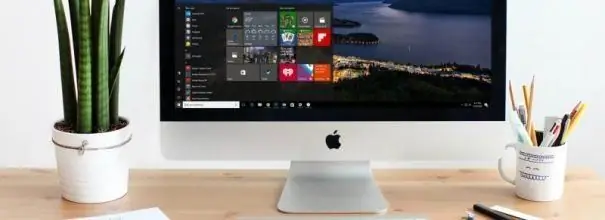
Molte persone che sono abituate a lavorare con Windows trovano abbastanza difficile passare a un nuovo sistema operativo dopo aver acquistato un computer da Apple. Oltre ai controlli non standard e a molte differenze funzionali, non sono soddisfatti del fatto che il numero di programmi, giochi e varie utilità sviluppati per macOS sia notevolmente inferiore. Per questo motivo, alcuni utenti installano Windows su Mac.
Soddisfare
-
1 È possibile mettere Windows sui computer di Apple
1.1 Come installare Microsoft OS su Mac
-
2 Cosa ti serve per installare Windows su un Mac
-
2.1 Installazione tramite Boot Camp
- 2.1.1 Windows 7 o versioni precedenti
- 2.1.2 Video: installazione di Windows 7 su Mac come secondo sistema operativo
- 2.1.3 Windows 8
- 2.1.4 Video: come installare Windows 8 su Mac come secondo sistema operativo tramite BootCamp
- 2.2 Caratteristiche di installazione di Windows utilizzando un'unità flash USB
-
2.3 Virtualizzazione di Windows su Mac
2.3.1 Video: come installare Windows XP su VirtualBox
- 2.4 Combinazione di Boot Camp e virtualizzazione
- 2.5 Pro e contro dell'utilizzo di Boot Camp e virtualizzazione
-
È possibile installare Windows su computer Apple
Di norma, la domanda sulla possibilità di installare Windows su un computer Mac appare nei primi giorni dopo l'acquisto. Poche persone sono interessate a questo problema prima dell'acquisto. Ma le abitudini lasciate dai tempi di utilizzo di Windows, e la notevole carenza di software, ci costringono a pensare alla possibilità di utilizzare un sistema operativo più familiare e familiare.
Fortunatamente, c'è una tale opportunità. I proprietari di computer Apple possono installare quasi tutti i sistemi operativi Windows e senza l'aiuto di specialisti qualificati.
Come installare Microsoft OS su Mac
Boot Camp è più comunemente utilizzato per installare Windows su dispositivi Mac; il software di virtualizzazione viene utilizzato meno frequentemente. Ma prima devi scegliere la versione appropriata del sistema operativo e aggiornare macOS, se necessario. Molti utenti non attribuiscono molta importanza alla questione della scelta, il che crea ulteriori difficoltà per se stessi sia nella fase di installazione di un sistema operativo aggiuntivo che dopo di esso.

Su un computer Apple, il sistema operativo Windows viene eseguito come programma indipendente
Ad esempio, Windows 10 non può essere installato su Mac prodotti prima del 2012. Ciò è dovuto ai requisiti di sistema più elevati e ad altre funzionalità del programma. Se non segui questa regola, sprecherai semplicemente il tuo tempo. Ecco un elenco di computer Mac che supportano Windows 10:
- l'intera gamma di MacBook Pro dalla metà del 2012, comprese le versioni da 13 e 15 pollici;
- due MacBook da 12 pollici venduti all'inizio del 2015 e del 2016;
- Tutti i MacBook Air da 11 e 13 pollici commercializzati dopo la metà del 2012
- Mac Pro rilasciato alla fine del 2013
- Mac mini 2012 e 2014, compreso il modello Mac mini Server introdotto alla fine del 2012;
- tutti gli iMac dalla fine del 2012 in poi.
Le versioni precedenti di Windows possono essere installate anche su Mac prodotti prima del 2012, ma ci sono anche alcune limitazioni. Ecco un piccolo elenco di sistemi operativi supportati dai dispositivi Apple, che indica la versione appropriata di Boot Camp:
- Windows 7 Home Premium, Professional o Ultimate (Boot Camp 4 o 1)
- Windows Vista Home Basic, Home Premium, Business o Ultimate Service Pack 1 o successivo (Boot Camp 3)
- Windows XP Home Edition o Professional con Service Pack 2 o 3 (Boot Camp 3).
Prima di acquistare un sistema operativo, assicurati che sia adatto al tuo computer
Cosa ti serve per installare Windows su un Mac
In termini di requisiti di installazione, tutte le versioni del sistema operativo Windows possono essere suddivise in tre categorie:
- Windows 7 e versioni precedenti.
- Windows 8.
- Windows 10.
Requisiti per la prima categoria:
- CD o DVD di installazione con licenza, unità flash o immagine ISO virtuale con Windows XP, Vista o Windows 7;
- un laptop o un PC di Apple che supporti il sistema operativo selezionato;
- Connessione internet;
- almeno 35 GB di spazio libero su disco rigido in caso di installazione iniziale di un sistema operativo aggiuntivo. Se è necessario aggiornare la versione del programma, sono necessari circa 40 GB;
- almeno 2 GB di RAM;
- Le versioni XP e Vista richiedono un Mac OS X v10.5 Leopard o Mac OS X v10.10 Yosemite per installarsi e funzionare correttamente. Sono adatti anche gli assembly rilasciati tra le versioni di queste versioni;
-
qualsiasi sistema operativo Apple rilasciato dopo la build di Mac OS X v10.5 Yosemite è adatto per l'installazione di Windows 7. Avrai anche bisogno di un dispositivo di archiviazione dati esterno (unità flash o CD) con una capacità superiore a 16 GB. È necessario per i driver scaricati dal sito Web ufficiale di Apple. Altre versioni di Windows non richiedono una chiavetta USB o un disco.

Installazione di Windows 7 su un MacBook La maggior parte dei computer Apple moderni funzionerà con Windows 7, come i due MacBook da 12 pollici in vendita nel 2015-16
Requisiti per la seconda categoria (Windows 8):
- immagine originale della versione del sistema operativo richiesta (unità flash, DVD o immagine ISO);
- Connessione internet;
- almeno 40 GB di spazio libero;
- uno dei computer Mac con le specifiche che soddisfano i requisiti di sistema di Windows 8;
- installato Mac OS X di una versione adatta.
Se tutti i requisiti sono soddisfatti, Boot Camp installerà automaticamente software aggiuntivo per adattare Windows 8 alle esigenze tecniche del tuo Mac.
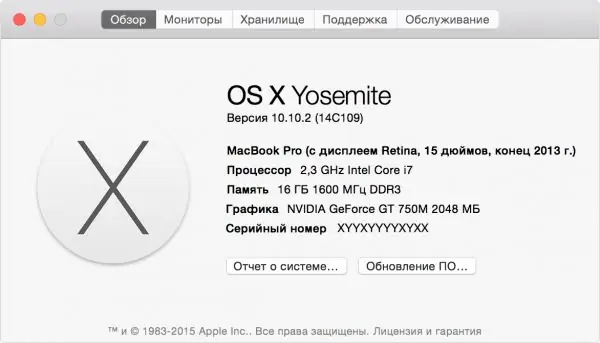
Puoi scoprire la tua versione di macOS dal menu Informazioni su questo Mac, accessibile premendo il pulsante del logo Apple sulla tastiera
I requisiti per la terza categoria sono simili, tranne che per una condizione: la versione del sistema operativo utilizzato deve essere Mac OS X Yosemite o superiore
Installazione con Boot Camp
A causa delle differenze tra i diversi sistemi operativi Windows, descriveremo le istruzioni di installazione per ciascuna categoria separatamente.
Windows 7 o versioni precedenti
Per installare Windows XP, Vista o Windows 7 su un computer Apple, devi:
- Collegare il dispositivo di archiviazione esterno e non rimuoverlo fino al completamento dell'installazione.
-
Crea un'immagine virtuale del disco di avvio. A tale scopo, è possibile utilizzare programmi come Daemon Tools o Nero Burning Rom. L'immagine è necessaria per funzionare con Boot Camp.

Creazione di un'immagine del disco di avvio È possibile creare un'immagine del disco di avvio di Windows utilizzando Nero Express
- Avvia il programma Boot Camp. Può essere trovato nella cartella Utilità. Se non riesci a trovare la cartella che stai cercando, usa la ricerca.
-
Apparirà il programma di installazione, dove è necessario selezionare la casella accanto a "Crea un disco di installazione di Windows 7". Dopo di che premiamo il pulsante "Continua".

Finestra Boot Camp Nella finestra che compare, metti un segno di spunta davanti alla voce "Crea un disco di installazione di Windows 7"
- Inseriamo il disco con il nuovo sistema operativo o montiamo l'immagine nell'unità disco virtuale e premiamo nuovamente "Continua".
-
Dopo pochi secondi apparirà un messaggio indicante che è possibile scaricare il software appropriato dal sito web ufficiale di Apple. Confermiamo l'azione. Boot Camp scaricherà automaticamente il software richiesto. Se ciò non accade, è necessario scaricare da soli l'archivio con i driver, scegliendo il modello del computer Mac e la versione di Windows sul sito ufficiale.

Scelta dei passaggi per installare Windows 7 Conferma del download del software di supporto di Windows più recente dal sito Web Apple
- Dopo aver scaricato il software aggiuntivo, è necessario decomprimerlo su un dispositivo di archiviazione esterno (chiavetta USB). Il sistema proporrà di copiare i file con sostituzione, confermare questa azione.
- Ancora una volta, vai su Boot Camp e seleziona "Installa Windows".
-
Il programma proporrà di dividere la memoria allocata per il sistema operativo aggiuntivo in dischi, dopodiché si riavvierà e inizierà l'installazione.

Aggiungi disco per Windows su Mac Imposta la dimensione del disco virtuale richiesta per Windows
Ulteriori azioni devono essere eseguite in base alle richieste del programma di installazione.
Video: installazione di Windows 7 su Mac come secondo sistema operativo
Windows 8
L'installazione di Windows 8 è più semplice e veloce rispetto alle versioni precedenti dei sistemi operativi:
- Avvia il tuo Mac in modalità standard.
- Assicurati che Mac OS X e Boot Camp non siano aggiornati e corrispondano al sistema operativo che stai installando.
-
Installa un disco o un'unità flash con il sistema operativo originale.

Installazione di Windows 8 su Mac Avvia Boot Camp e segui le istruzioni in ogni fase dell'installazione
- Avvia Boot Camp.
- Segui le istruzioni nel programma di installazione e, al termine del processo, riavvia il Mac.
Boot Camp installerà automaticamente il software e i driver necessari. Nessuna memoria USB esterna richiesta. Questo vale anche per l'ultima versione di Microsoft - Windows 10. Devi solo inserire un disco di avvio o un'unità flash USB, eseguire Boot Camp Assistant, condividere lo spazio su disco e seguire le istruzioni.
Video: come installare Windows 8 su Mac come secondo sistema operativo tramite BootCamp
Funzionalità di installazione di Windows utilizzando un'unità flash USB
In effetti, il processo di installazione di un sistema operativo aggiuntivo utilizzando un'unità flash USB è lo stesso del caso di un DVD, l'unica differenza è che è necessario preparare in anticipo un'unità USB in modo che si trasformi in una avviabile. Se scrivi semplicemente l'immagine su un'unità USB, non funzionerà nulla, avrai bisogno di un programma aggiuntivo chiamato UltraISO o simili.

Per installare Windows da un'unità flash USB, è necessario renderlo avviabile
Questo programma è shareware: è previsto un periodo di prova, sufficiente per installare Windows da un'unità flash USB. Ecco una guida rapida alla preparazione di un'unità USB per l'installazione di un sistema operativo da Microsoft:
- Scarica il programma UltraISO dal sito ufficiale e installalo.
- Avvia, fai clic sul menu a discesa nell'angolo in alto a sinistra e seleziona la cartella con l'immagine virtuale di Windows.
-
Il programma creerà automaticamente un'unità USB avviabile.

Creazione di un'unità USB avviabile Per creare un'unità flash USB avviabile in UltraISO, è necessario selezionare un'immagine disco e scriverla su un'unità USB
Utilizzando le istruzioni precedenti, è possibile installare Windows come programma aggiuntivo e, soprattutto, autonomo. Prima di ogni avvio del computer, sarà possibile scegliere quale dei sistemi operativi installati utilizzare.
Virtualizzazione di Windows su Mac
Oltre all'installazione tramite Boot Camp, esiste un altro metodo per utilizzare Windows sui computer Apple: la virtualizzazione. Differisce dal fatto che il sistema operativo di Microsoft è installato e utilizzato come un'applicazione eseguita direttamente in macOS. In questo caso, sembra più un normale programma che si apre in una piccola finestra che un sistema operativo completo.
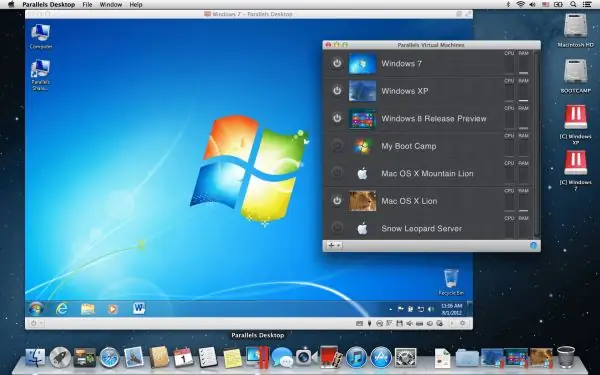
Quando è installato in modalità virtualizzazione, Windows sembra più una normale applicazione
Al momento, i programmi di virtualizzazione più popolari sono:
- Oracle VM VirtualBox distribuito gratuitamente;
- Parallels Desktop, che costa 3.990 rubli;
- VMware Fusion con un prezzo di 5.153 rubli.
La differenza di costo è dettata esclusivamente dalla politica dei prezzi delle società di sviluppo, poiché tutti i programmi funzionano ugualmente bene. L'unica differenza tra un programma di virtualizzazione gratuito e le sue controparti a pagamento è che non può essere utilizzato con Boot Camp.
L'installazione del software per la virtualizzazione è pressoché identica, quindi, ad esempio, si consideri l'installazione di uno solo di essi - Parallels Desktop:
- Preparazione di un disco virtuale con sistema operativo Windows. Puoi scaricarlo dal sito Web ufficiale di Microsoft, creare un'immagine virtuale da un disco con licenza o da un'unità flash USB avviabile.
- Installa Parallels Desktop.
- Crea una nuova macchina virtuale (scorciatoia da tastiera Comando + N).
- Avvia il programma e fai clic sul pulsante Installa Windows o un altro sistema operativo da un DVD o da un file di immagine.
-
Il programma verrà installato e quindi il computer verrà riavviato.

Installazione di una macchina virtuale Windows in Parallels Desktop Per installare una macchina virtuale con Windows, seleziona Installa Windows o un altro sistema operativo da un DVD o da un file immagine
Quando avvii il programma, si aprirà una finestra con Windows davanti a te, che può essere espansa in modalità a schermo intero.
Video: come installare Windows XP su VirtualBox
Uso combinato di Boot Camp e virtualizzazione
Alcuni utenti sono andati anche oltre sviluppando un meccanismo per combinare le funzionalità di Boot Camp e la virtualizzazione. Pertanto, hanno risolto il problema del consumo eccessivo di risorse del computer con due sistemi operativi in esecuzione contemporaneamente.
Per ottenere il corretto funzionamento del circuito di cui sopra, è necessario eseguire le seguenti operazioni:
- Installa Windows sul tuo computer usando Boot Camp.
- Installa uno dei software di virtualizzazione (eccetto Oracle VM VirtualBox).
- Quando crei una nuova macchina virtuale, seleziona la casella accanto a "Usa Windows tramite Boot Camp".
Pro e contro dell'utilizzo di Boot Camp e della virtualizzazione
Boot Camp è stato creato dagli sviluppatori Apple per fornire agli utenti la possibilità di cambiare i sistemi operativi a piacimento. Inoltre, sono stati creati database sotto forma di driver e software aggiuntivo per semplificare il processo di adattamento di Windows alle apparecchiature informatiche di Apple. Questo è il motivo per cui Boot Camp è così popolare tra i possessori di MacBook di varie modifiche.
Vantaggi dell'utilizzo di Boot Camp:
- gli utenti abituati a lavorare con Windows possono utilizzare entrambi i sistemi;
- utilizzando Boot Camp, è facile colmare la carenza di programmi osservata nel sistema operativo macOS;
-
l'installazione di due sistemi operativi in parallelo consente di utilizzare le capacità tecniche del Mac al 100%.

Scegliere un sistema operativo all'avvio del Mac Se sul tuo Mac è in esecuzione una versione di Windows, puoi scegliere quale sistema operativo eseguire all'avvio
Per quanto riguarda gli svantaggi, è uno solo: non tutte le versioni di Windows sono supportate dai computer Mac.
Se parliamo dei vantaggi della virtualizzazione di Windows su Mac, possiamo evidenziare i seguenti punti:
- la possibilità di utilizzare Windows senza uscire da macOS;
- lavoro veloce con documenti e programmi.
Svantaggi della virtualizzazione:
- due sistemi operativi in esecuzione contemporaneamente consumano molte più risorse di sistema;
- alcuni programmi in Windows potrebbero non funzionare correttamente. La situazione è simile con le impostazioni della risoluzione dello schermo.
Utilità come Boot Camp e programmi di virtualizzazione consentono agli utenti di eseguire sistemi operativi Windows familiari mentre utilizzano computer Mac ad alte prestazioni e di alta qualità. Questo è un ottimo esempio di come due gigantesche aziende IT in guerra si stanno muovendo l'una verso l'altra per gli interessi dei loro clienti.
Consigliato:
Come Installare I Pali Della Recinzione Con Le Tue Mani, Anche Senza Calcestruzzo, Alla Distanza E Alla Profondità Corrette - Istruzioni Con Foto E Video

Come installare i pali della recinzione: metodi di installazione, utilizzo di materiali adeguati
Come Catturare Un Topo, Creare Una Trappola Per Topi Con Le Tue Mani Da Una Bottiglia O In Altri Modi, Come Installare, Caricare E Quale Esca Mettere Nella Trappola + Foto, Video

Suggerimenti per sbarazzarsi dei ratti con efficaci trappole fai-da-te. Istruzioni dettagliate per le trappole per topi. Prendilo o no. Foto e video
Come Accendere Una Padella In Ghisa Prima Del Primo Utilizzo E In Altri Casi: Sale, Olio E Altri Metodi + Foto E Video

Come accendere le pentole in ghisa. Metodi rapidi per eliminare residui di olio motore, ruggine e depositi carboniosi
Come Aggiornare Adobe Flash Player Gratuitamente In Yandex Browser, Come Installare La Versione Corrente Del Plug-in Adobe Flash Player, Istruzioni Passo Passo

Cos'è il plug-in Adobe Flash Player e perché aggiornarlo. Come aggiornare manualmente per Yandex.Browser. Configurazione degli aggiornamenti automatici
Come Installare Windows 7, 10 Su Mac: Metodi Con BootCamp, Da Una Chiavetta USB E Altri

Installa Windows su Mac utilizzando Boot Camp e una macchina virtuale (Parallels Desktop, VMware Fusion, Oracle VM VirtualBox). Pro e contro di ogni metodo
